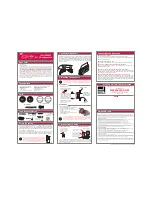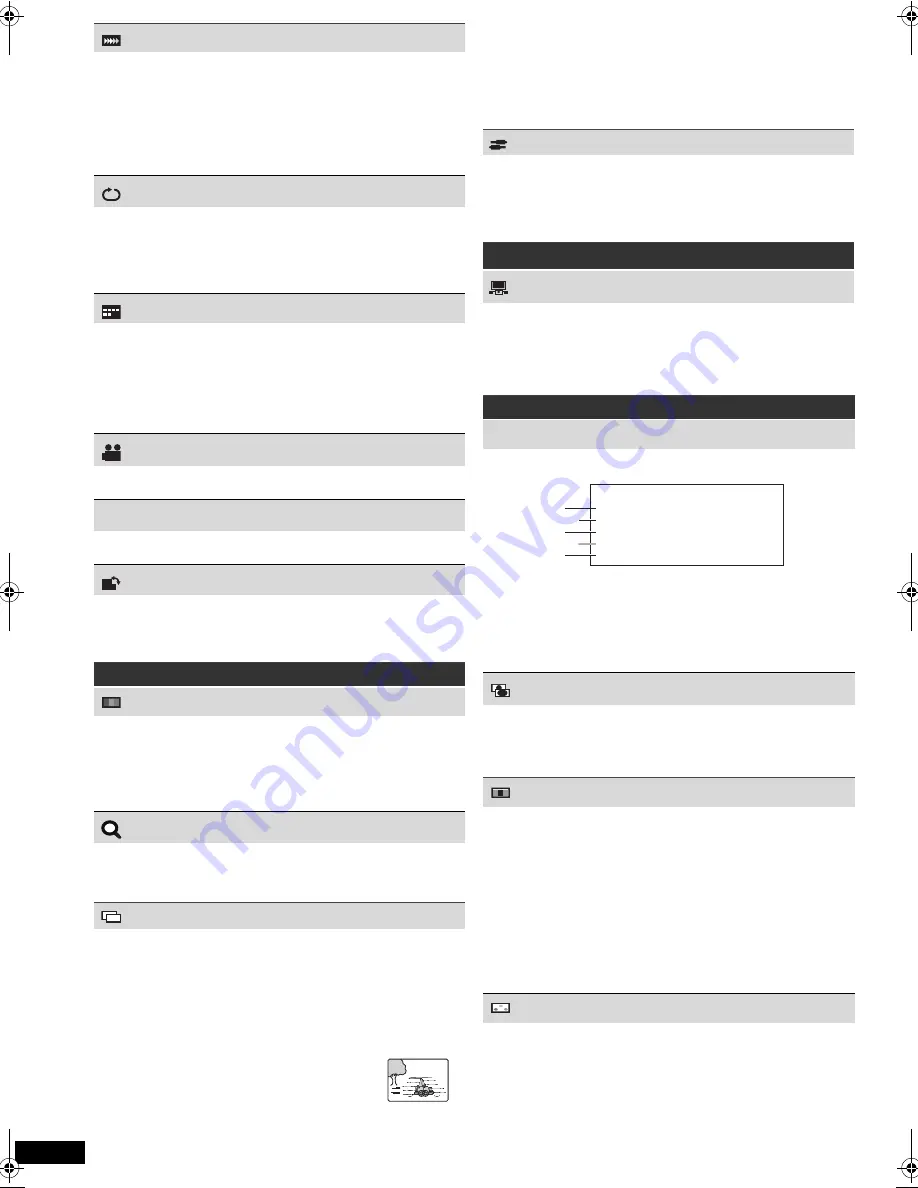
14
R
Q
T
X
111
1
Getting Started
Playing
Discs
Ot
her Op
era
tions
Reference
POL
SKI
PR
Ę
DKO
ŚĆ
ODTW.
[DVD-VR]
[DVD-V]
Aby zmieni
ć
pr
ę
dko
ść
odtwarzania
– od “
k
0.6” do “
k
1.4” (w krokach 0,1-jedn)
≥
Naci
ś
nij [
1
PLAY]
6
aby powróci
ć
do normalnego odtwarzania.
≥
Po zmianie pr
ę
dko
ś
ci
– Dolby Pro Logic
II
nie daje
ż
adnego efektu.
– Wyj
ś
cie audio prze
łą
cza si
ę
na 2-kana
ł
owe stereo.
– Cz
ę
stotliwo
ść
próbkowania 96 kHz przekszta
ł
cona jest na 48 kHz.
≥
Funkcja ta mo
ż
e nie dzia
ł
a
ć
, w zale
ż
no
ś
ci od sposobu nagrania p
ł
yty.
TRYB POWTARZANIA
(
B
12, Powtórz odtwarzanie)
A-B Powtórz
(Aby powtórzy
ć
okre
ś
lon
ą
sekcj
ę
)
Oprócz
[JPEG]
[MPEG4]
[DivX]
[DVD-VR]
(Cz
ęść
nieruchomego obrazu)
[VCD]
(SVCD)
Naci
ś
nij [OK]
9
w punkcie pocz
ą
tku i ko
ń
ca.
≥
Wybierz “WY
ŁĄ
CZONE” aby skasowa
ć
.
NAPISY
[DVD-V]
[DivX]
(z wieloma napisami)
[VCD]
(Tylko SVCD)
Aby wybra
ć
j
ę
zyk napisów
≥
W
i
R/
i
RW, mo
ż
e by
ć
pokazany numer napisu zamiast
niewy
ś
wietlonych napisów.
[DVD-VR]
(z informacj
ą
napisów w
łą
cz/wy
łą
cz)
Aby wybra
ć
“W
ŁĄ
CZ.” lub “WY
ŁĄ
CZONE”
≥
Funkcja ta mo
ż
e nie dzia
ł
a
ć
w zale
ż
no
ś
ci od p
ł
yty.
[DivX]
(
B
19, Wizualizacja tekstu napisów DivX)
K
Ą
T
[DVD-V]
(z wieloma k
ą
tami)
Aby wybra
ć
k
ą
t wideo
WY
Ś
WIETLANIE DATY
[JPEG]
Aby wybra
ć
“W
ŁĄ
CZ.” lub “WY
ŁĄ
CZONE” dla wy
ś
wietlenia
daty obrazu
OBRÓT
[JPEG]
Aby obróci
ć
obraz
(w czasie pauzy)
0
,------.
90
,------.
180
,------.
270
^--------------------------------------------J
Menu 2 (Wideo)
TRYB OBRAZU
NORMALNE
KINO1:
KINO2:
DYNAMICZNE:
ANIMACJA:
Zmi
ę
kcza obrazy i uwypukla szczegó
ł
y w ciemnych
scenach.
Zaostrza obrazy i uwypukla szczegó
ł
y w ciemnych
scenach.
Uwydatnia kontrast dla mocnych obrazów.
Odpowiedni do animacji.
POWI
Ę
KSZENIE
Aby wybra
ć
wielko
ść
zoomu
NORMALNE, AUTO (
[DVD-VR]
[DVD-V]
[VCD]
[MPEG4]
[DivX]
),
k
2,
k
4
≥
[JPEG]
: w czasie pauzy
TRYB PRZESY
Ł
ANIA
Je
ż
eli wybra
ł
e
ś
“480p”/“576p”/“720p”/“1080p” lub “1080i” (“FORMAT
WIDEO” w Menu 4 (HDMI)) wybierz metod
ę
konwersji dla
progresywnego wyj
ś
cia, odpowiadaj
ą
ce typowi materia
ł
u.
≥
Ustawienie powróci do “AUTO” lub “AUTO1” gdy zostanie otwarta taca
p
ł
yt, urz
ą
dzenie zostanie wy
łą
czone lub b
ę
dzie wybrane inne
ź
ród
ł
o.
Przy odtwarzaniu p
ł
yt PAL
AUTO:
WIDEO:
FILM:
Automatycznie wykrywa tre
ść
filmu i wideo, i
konwertuje je odpowiednio.
Wybierz gdy u
ż
ywasz “AUTO”, i tre
ść
jest ska
ż
ona.
Wybierz t
ę
opcj
ę
, je
ż
eli skraje tre
ś
ci
filmu maj
ą
wygl
ą
d postrz
ę
piony lub
nierówny, podczas gdy wybrana jest
opcja “AUTO”.
Jednak
ż
e, je
ż
eli tre
ść
wideo jest
zniekszta
ł
cona, jak pokazane na ilustracji z prawej,
wówczas wybierz “AUTO”.
J P G
DAT E
Przy odtwarzaniu p
ł
yt NTSC
AUTO1:
AUTO2:
WIDEO:
Automatycznie wykrywa tre
ść
filmu i wideo i konwertuje
je odpowiednio.
Dodatkowo do “AUTO1”, automatycznie wykrywa tre
ść
filmu o ró
ż
nej szybko
ś
ci klatek i konwertuje je
odpowiednio.
Wybierz t
ę
opcj
ę
, je
ż
eli tre
ść
wideo jest ska
ż
ona przy
u
ż
yciu “AUTO1” lub “AUTO2”.
WYBÓR
Ź
RÓD
Ł
A
[DivX]
Gdy wybierasz “AUTO” metoda konstrukcji tre
ś
ci DivX jest
automatycznie rozpoznana i wyprowadzona. Je
ż
eli obraz jest ska
ż
ony,
wybierz “Z PRZEPLOTEM” lub “PROGRESYWNY” w zale
ż
no
ś
ci od
tego, jaka metoda konstrukcji by
ł
a u
ż
yta w procesie nagrywania tre
ś
ci
na p
ł
yt
ę
.
AUTO, Z PRZEPLOTEM, PROGRESYWNY
Menu 3 (Audio)
WZBOGAC. DIALOGÓW
Aby
ł
epiej by
ł
o s
ł
ycha
ć
dialogi w filmie
[DVD-V]
(Dolby Digital, DTS, 3-kana
ł
y lub wi
ę
cej, z dialogami zapisanymi
w centralnym kanale)
[DivX]
(Dolby Digital, 3-kana
ł
owy lub wi
ę
cej, z dialogiem nagranym w
centralnym kanale)
WY
ŁĄ
CZONE, W
ŁĄ
CZ.
Menu 4 (HDMI)
STATUS HDMI
Aby pokaza
ć
informacj
ę
HDMI
np.
1
Stan pod
łą
czenia
2
Pokazuje typ wyj
ś
ciowego sygna
ł
u.
(Gdy wybrane jest “WY
ŁĄ
CZ” w “WYJ
Ś
CIE AUDIO”, zostanie
wy
ś
wietlone (
B
18, menu HDMI) “– – –”.)
3
Pokazuje ilo
ść
kana
ł
ów audio.
4
(
B
poni
ż
ej, FORMAT WIDEO)
5
(
B
poni
ż
ej, PRZESTRZ KOLORU)
WZBOGACANIE HD
Dzia
ł
a to, gdy pod
łą
czenie HDMI u
ż
ywane jest z funkcj
ą
“PRIORYTET
WIDEO” (
B
18, menu HDMI), ustawion
ą
na “W
ŁĄ
CZ.”.
Aby zaostrzy
ć
“720p”, “1080i” i “1080p” jako
ść
obrazu
WY
ŁĄ
CZONE, 1 (najs
ł
absza) do 3 (najsilniejsza)
FORMAT WIDEO
Dzia
ł
a to, gdy pod
łą
czenie HDMI u
ż
ywane jest z funkcj
ą
“PRIORYTET
WIDEO” (
B
18, menu HDMI), ustawion
ą
na “W
ŁĄ
CZ.”.
Aby wybra
ć
jako
ść
obrazu odpowiedni
ą
dla twego telewizora
(Nagrania wideo b
ę
d
ą
przekonwertowane w ten format i wyprowadzone
jako wideo o wysokiej rozdzielczo
ś
ci.)
§
480p/576p/720p/1080p
(post
ę
powe)
§
480i/576i/1080i
(z przeplotem)
≥
Je
ż
eli obraz jest zniekszta
ł
cony, wci
ś
nij i przytrzymaj wci
ś
ni
ę
ty
[CANCEL]
4
tak d
ł
ugo, a
ż
obraz zostanie wy
ś
wietlone prawid
ł
owo.
(Sygna
ł
wyj
ś
ciowy powróci do rozdzielczo
ś
ci “480p”/“576p”.)
§
Wy
ś
wietlone liczby zale
żą
od odtwarzanej p
ł
yty. Zostanie
wy
ś
wietlona jedna z powy
ż
szych liczb.
PRZESTRZ KOLORU
Dzia
ł
a to, gdy pod
łą
czenie HDMI u
ż
ywane jest z funkcj
ą
“PRIORYTET
WIDEO” (
B
18, menu HDMI), ustawion
ą
na “W
ŁĄ
CZ.”.
Aby wybra
ć
kolor obrazu odpowiedni do twego telewizora
YCbCr 4:2:2
YCbCr 4:4:4
RGB
≥
Znak “
*
” pojawi si
ę
, je
ś
li jest kompatybilny z telewizorem.
≥
Je
ś
li obraz jest zniekszta
ł
cony, naci
ś
nij i przytrzymaj przycisk
[CANCEL]
4
, a
ż
obraz zostanie przywrócony do normalnego wygl
ą
du.
HDMI
HDMI --- INFORMACJA
STAN PODŁĄCZONY
STRUMIEŃ AUDIO
MAKS. KANAŁÓW
FORMAT WIDEO
PRZESTRZ KOLORU
PODŁĄCZ
PCM
2ch
720p
YCbCr 4:4:4
62
SC-PT580-880EP-RQTX1111-R_po.book Page 14 Tuesday, January 19, 2010 9:46 AM
Содержание SC-PT580
Страница 100: ...28 RQTX1111 Getting Started Playing Discs Other Operations Reference 100 ...
Страница 101: ...RQTX1111 101 ...